如何使用Angular 11/10制作一个多选下拉菜单
在这篇文章中,我们将学习如何在Angular中建立多选下拉菜单。为了完成这项任务,我们需要Angular 10或Angular 11版本。 有时我们需要在下拉菜单中显示动态获取的多选数据,为此,我们将使用npm @ng-select/ng-select包作为多选下拉菜单。该包用于提供一个设置方法,为下拉菜单提供一个选项,同时也提供变化事件来获取所选选项的值。为了使用Angular建立一个多选下拉菜单,我们将依次按照以下步骤进行。
语法:
<ng-select
[items]="item-name"
bindLabel="name"
placeholder="Select item"
appendTo="body"
[multiple]="true"
[(ngModel)]="selected">
</ng-select>
环境搭建:
- 安装 Angular
npm install -g @angular/cli
- 创建一个新的Angular项目
ng new <project-name>
- 通过运行该项目来检查安装情况。你应该在http://localhost:4200/ 上看到angular的登陆页面。
ng serve -o
项目结构:完成上述步骤后,我们的项目结构将看起来像下面的图片。
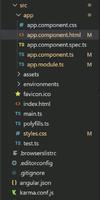
创建下拉式多选:
- 创建一个新的应用程序。我们将使用下面的命令来创建一个新的应用程序。
ng new geeksforgeeks-multiSelect
- 安装@ngselect npm软件包。为了使用下拉菜单,我们将按照以下命令从npm安装@ngselect软件包。
npm install --save @ng-select/ng-select
例子:在app.module.ts文件中导入NgSelectModule和FormsModule。这里,为了在应用程序中使用ngSelect。我们需要在app.module.ts文件中导入NgSelectModule和FormsModule。
import { NgModule } from "@angular/core";
import { FormsModule } from "@angular/forms";
import { BrowserModule } from "@angular/platform-browser";
import { NgSelectModule } from "@ng-select/ng-select";
import { AppComponent } from "./app.component";
@NgModule({
declarations: [AppComponent],
imports: [BrowserModule, FormsModule, NgSelectModule],
providers: [],
bootstrap: [AppComponent],
})
export class AppModule {}
导入CSS文件:我们需要导入NgSelectModule的CSS。我们将使用ng-select/themes文件夹中的default.theme.css。这将为我们提供一个多选的下拉设计。我们将在style.css中使用这个导入CSS文件。
styles.css
@import "~@ng-select/ng-select/themes/default.theme.css";
在app.component.ts文件中声明一个将包含汽车列表的对象。这里,我们将更新app.component.ts文件。这个文件是用来存储包含汽车列表的 “cars “数组。我们在javascript对象中存储所有汽车的细节,在这些对象中。我们正在为所有不同的汽车提供ID和名字。我们也在选择数组,在其中选择那些我们想默认选择的菜单项。
import { Component } from "@angular/core";
@Component({
selector: "my-app",
templateUrl: "./app.component.html",
styleUrls: ["./app.component.css"],
})
export class AppComponent {
title = "geeksforgeeks-multiSelect";
cars = [
{ id: 1, name: "BMW Hyundai" },
{ id: 2, name: "Kia Tata" },
{ id: 3, name: "Volkswagen Ford" },
{ id: 4, name: "Renault Audi" },
{ id: 5, name: "Mercedes Benz Skoda" },
];
selected = [{ id: 3, name: "Volkswagen Ford" }];
}
渲染内容:这里,我们将更新我们的布局或视图文件来渲染我们的内容。这里,我们使用app.component.html文件来更新或查看我们的内容,像这样。
<h1>Multi-Select Dropdown using Angular 11/10</h1>
<!-- Using Items Input -->
<ng-select
[items]="cars"
bindLabel="name"
placeholder="Select Category"
appendTo="body"
[multiple]="true"
[(ngModel)]="selected">
</ng-select>
运行应用程序:在这一步,我们准备运行应用程序。可以看到一个类似的输出,如下图所示。
ng serve
输出:
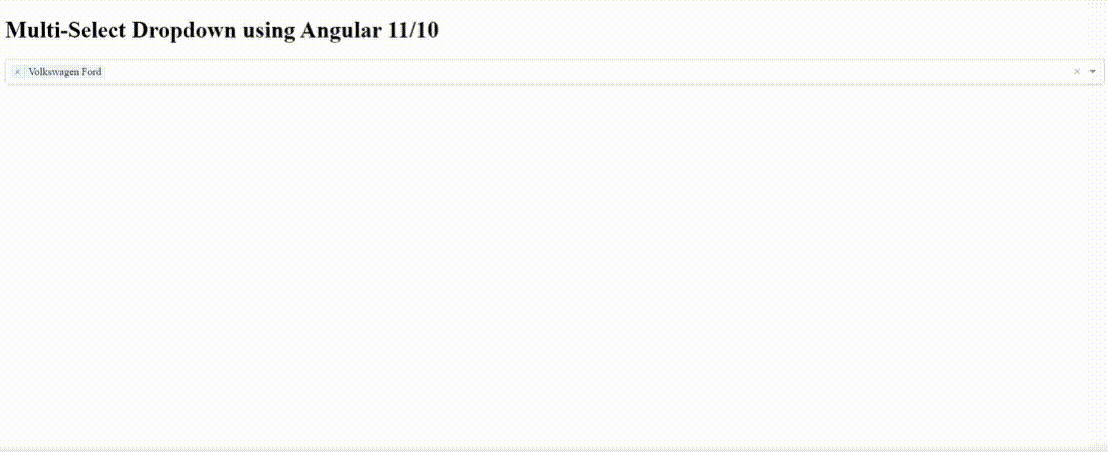
 极客教程
极客教程